
Satura rādītājs:
- 1. solis: prototipa shēma
- 2. darbība: izjauciet kameru
- 3. darbība: uzstādiet Pi kameru
- 4. solis: uzstādiet spiedpogu
- 5. darbība: sagatavojiet un uzstādiet gaismas diodes
- 6. darbība: pārbaudiet un konfigurējiet
- 7. solis: aizveriet to
- 8. solis: akumulatora enerģija
- 9. solis: izmantojiet to
- 10. solis: pēdējās domas
- Autors John Day [email protected].
- Public 2024-01-30 10:51.
- Pēdējoreiz modificēts 2025-01-23 14:59.



Es gribēju veidu, kā izmantot savas vintage kameras jaunā, digitālā veidā. Man ir daži spārdīšanās dažādi apstākļi, bet neesmu tos izmantojis jau sen, jo filmas izstrāde ir dārga. Sekojiet līdzi šai instrukcijai, lai redzētu, kā es ievietoju Raspberry Pi un Pi kameru retro filmu kamerā un ieprogrammēju to, lai augšupielādētu-g.webp
Kods ir balstīts uz Laras bezmaksas Instructables Raspberry Pi klasi, kurā ir vērtīga pamatinformācija, ja esat iesācējs elektronikā, programmēšanā vai Pi. Ja jums ir zināma Pi pieredze, jūs varētu novērtēt Pi Tumblr-g.webp
Šī Target Brownie Six-20 ir 40. gadu kamera, un tā bija diezgan netīra un neuzņēma lieliskas fotogrāfijas, tāpēc man nav slikti justies, ja to izķidāju. Es divreiz domāju par griešanu un urbšanu caur dažiem citiem manas kolekcijas pārstāvjiem. Ja jūs to uzņematies, pārliecinieties, vai esat ērti atspējojis kameras spēju uzņemt filmas, jo manas metodes ir nedaudz destruktīvas.
Šim projektam jums būs nepieciešams:
- Boxy vintage kamera (mana ir Target Brownie six-20)
- Raspberry Pi modelis A+
- SD karte ar Raspbian
- Pi kamera ar lentes kabeli
- Darbināms USB centrmezgls
- Wifi dongle
- Trīs gaismas diodes (es izmantoju baltu, zaļu un sarkanu)
- Trīs rezistori (no 100 līdz 220 omiem)
- Uzspied pogu
- Vadi ar sieviešu galviņām
- Maizes dēlis bez lodēšanas
- Mikro USB kabelis
- Tastatūra un pele (es izmantoju šo mini tastatūru ar skārienpaliktni)
- HDMI displejs ar kabeli
- Bezvadu interneta tīkla nosaukums un parole
- Tumblr konts
- Tumblr API klienta informācija
- Mazs skrūvgriezis
- Divkārša putu lente
- Karstā līme
- Termiski saraušanās caurule
- Lodāmurs un lodēt
- Baterijas paka
Lai neatpaliktu no tā, pie kā strādāju, sekojiet man pakalpojumā YouTube, Instagram, Twitter, Pinterest un abonējiet manu biļetenu. Kā Amazon asociētais darbinieks es nopelnu no kvalificētiem pirkumiem, ko veicat, izmantojot manas saistītās saites.
Šim projektam es izmantoju operētājsistēmu Raspbian, kas ietver Python 2, taču, lai palaistu skriptu, Pi instalācijas logā jums būs jāinstalē dažas paketes, izmantojot šādas koda rindiņas:
sudo apt-get update
sudo apt-get instalēt imagemagick
sudo apt -get install mpg321 -y
sudo apt-get install python-RPi.gpio python3-RPi.gpio
sudo pip instalēt pytumblr
1. solis: prototipa shēma



Es prototipēju šo projektu ārpus kameras (nav nepieciešama lodēšana), pēc tam pārvietoju kameras sastāvdaļas. Es iesaku šo metodi, lai novērstu instalēšanas un bāzes funkcionalitātes problēmas. Pirms sākat visu ievietot nelielā, dažkārt metāla vietā, panāciet to darbībā!
Viena gaismas diode ir ieprogrammēta, lai ieslēgtos, kad tiek palaists Python skripts, un otra mirgo laikā, kad tiek uzņemti fotoattēli pēc spiedpogas nospiešanas. Trešā gaismas diode deg, kamēr Pi apstrādā un augšupielādē GIF, tāpēc jūs zināt, kad ir pareizi uzņemt citu.
2. darbība: izjauciet kameru

Kad es pabeidzu koda un ķēdes problēmu novēršanu, es turpināju visu veidot savā kamerā.
Papildus kameras atvēršanai no kastes (šis video palīdzēja atcerēties, kā), es izmantoju nelielu skrūvgriezi, lai noņemtu kameras priekšējo paneli. Ievietojiet skrūves krūzē vai paplātē drošā vietā; tie ir mazi!
Es (uzmanīgi) izsitu objektīva stiklu, lai atbrīvotu vietu pi kamerai.
3. darbība: uzstādiet Pi kameru




Es izmantoju dubultu putu lenti, lai uzstādītu pi kameru savas vintage kameras priekšējā paneļa iekšpusē. Es izvadīju lentes kabeli līdz kameras galvenajam korpusam, ko es atvēru, izgriežot iekšējo kartonu.
4. solis: uzstādiet spiedpogu



Es uzstādīju spiedpogu, lai to iedarbinātu sākotnējā slēdža svira, un vadīju arī kameras iekšējo korpusu.
5. darbība: sagatavojiet un uzstādiet gaismas diodes




Es lodēju gaismas diodes ar dažiem rezistoriem un termiski saraušanās caurulēm, pēc tam izmantoju kādu karstu līmi, lai tās nostiprinātu vietā.
Visi vadi atgriežas kameras galvenajā korpusā, kas bija pietiekami liels Pi, kad es izgriezu kartonu.
6. darbība: pārbaudiet un konfigurējiet



Es atkal pievienoju visu, lai to pārbaudītu jaunās versijas iekšpusē, un pievienoju čaulas skriptu, lai palaistu savu Python skriptu, kad Pi sāk darboties, lai es varētu to darbināt bez ekrāna vai tastatūras. Es savam Pi pievienoju arī sava tālruņa piesiešanas wifi tīklu, lai varētu to ņemt līdzi uz Maker Faire.
Korpusa skriptam jāatrodas mapē /home /pi un tajā jābūt:
#/bin/sh
cd/cd home/pi/boof python TumblrGIFCamera.py & exit 0 Jums arī jāpievieno startēšanas skripts /etc /local, beigās pievienojot šo rindiņu
/home/pi/startupscript.sh
Turklāt atļaujām jābūt izpildāmām gan python, gan shell skriptā, ko varat iestatīt, izmantojot šādas komandrindas:
sudo chmod +x /home/pi/startupscript.sh
sudo chmod +x /home/pi/boof/TumblrGIFCamera.py
7. solis: aizveriet to




Es izvadīju barošanas USB kabeli caur aizmugurējo vāku un aizvēru kameru, pārbaudot, vai tā sāk darboties un zaļā gaismas diode ieslēdzas, un fotografējot tā mirgo baltā gaismas diode utt.
8. solis: akumulatora enerģija


Ja jūs paliekat kopā ar kameru, varat to darbināt no USB centrmezgla vai sienas barošanas avota, bet es vēlējos paņemt līdzi savu, pievienojot USB akumulatoru. Es izmantoju velcro lenti, lai to nostiprinātu kameras apakšpusē. Ideālā gadījumā akumulators kaut kur ietilptu kameras korpusā, bet maniem mērķiem (ilga diena, nepieciešama viegla piekļuve akumulatora aktivizēšanas pogai), šī kārtība darbojās lieliski.
9. solis: izmantojiet to



Dodieties ārā un paņemiet dažus-g.webp







10. solis: pēdējās domas


Dažkārt man radās dažas savienojamības problēmas, kas neļāva failam augšupielādēties, un pēc tam tas tiks pārrakstīts ar nākamo GIF. Ideālā gadījumā nākamajā versijā kods būtu optimizēts, lai saglabātu visus-g.webp
Raspberry Pi modelis A iederas manā kamerā, bet-g.webp
Man jāpievieno vēl viena aizvara indikatora gaismas diode, kas ir vieglāk saskatāma no fotogrāfa viedokļa, turot kameru. Pašreizējā stāvoklī man ir jāskatās uz sāniem, lai redzētu, kad kliegt "mainīties!" lai iemūžinātu objektu dažādos brīžos.
Lūdzu, dalieties savās domās un atsauksmēs ar mani komentāros! Es labprāt dzirdētu, kas jums sakāms.
Lai neatpaliktu no tā, pie kā strādāju, sekojiet man pakalpojumā YouTube, Instagram, Twitter, Pinterest un Snapchat.
Ieteicams:
Time Lapse Con Móvil Y Reproducción En Gif: 4 soļi
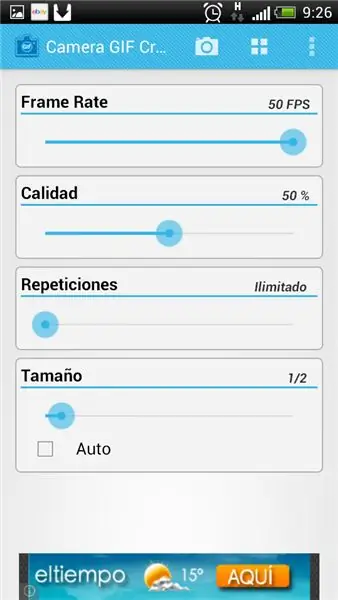
Time Lapse Con Móvil Y Reproducción En Gif: Necesitamos tres programs, uno es time-lapse1.04, el otro el camera gif creator y el Animated gif player, todos ellos gratuitos
FLIPT-BIT: Retro stila Raspberry Pi dators: 7 soļi (ar attēliem)

FLIPT-BIT: Retro stila Raspberry Pi dators: Tas ir mans viedoklis par Raspberry Pi korpusu. Tas ir viss vienā dators ar iebūvētu displeju, tastatūru un skārienpaliktni. RPi USB un audio porti ir pakļauti aizmugurējam panelim, un " kasetņu sloti " var noņemt, lai piekļūtu
Izveidojiet animētus GIF failus: 5 soļi

Izveidot animētus GIF failus: šī rokasgrāmata palīdzēs jums izveidot kustīgus attēlus, ko sauc par animētiem gif failiem. Tās nav filmas, bet attēli, kas ir apvienoti un tiek parādīti slaidrādes veidā, lai attēlam piešķirtu filmas izskatu
Kamera atvieglotiem laika intervāla attēliem: 22 soļi (ar attēliem)

Kamera atvieglotiem laika intervāla attēliem: es pārbaudīju vienu no citām instrukcijām par laika nobīdes filmu veidošanu. Viņš diezgan labi aptvēra filmas daļu. Viņš pastāstīja par bezmaksas programmatūru, kuru varat lejupielādēt, lai izveidotu filmas. Es sev teicu: domāju, ka redzēšu, vai varu
Tīmekļa kamera Hawkeye Brownie kamerā: 3 soļi (ar attēliem)

Tīmekļa kamera Hawkeye Brownie kamerā: Pirms dažām kodēm es žurnālā Make saskāros ar diy par tīmekļa kameras ievietošanu vecā salokāmajā kamerā, un tas bija kaut kas tuvāks tam, ko esmu mēģinājis darīt ar punktu un nošāva digicam bet es neesmu atradis ideālu lietu. Man patīk
